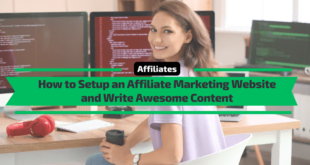次の記事では、 Linguise を使用して WordPress ウェブサイトを自動的に翻訳する方法を。 Linguise が何なのかわからない場合は、 Linguise のレビュー。
一言で言えば、Linguise を使用すると、多言語の WordPress Web サイトを数分で作成できます。また、Linguise を最高の WordPress 翻訳プラグイン リストに追加しました。これにより、先に進む前に、競合他社と比べてどのようにランク付けされているかを確認できます。
Web サイトを翻訳するための最良かつ最も手頃なソリューションの 1 つであると考えています。だからこそお勧めします。
目次
1. リングースとは何ですか
Linguise は、WordPress Web サイト所有者が Web サイトを多言語ビジネスに変革し、新しい視聴者にリーチできるように設計された自動翻訳ツールです。独自の機械翻訳テクノロジーを利用して、Web サイトを 80 以上の言語に簡単に翻訳できるようになりました。
Linguise は、 Google の人気のある NMT モデルを、コンテンツを最も正確に翻訳できるようにします。さらに、もっと良い翻訳が見つかった場合は、Web サイトのフロントエンドから編集および変更できます。
WordPress 以外にも、Linguise を Drupal、Magento、OpenCart などの PHP ベースの CMS、または任意のカスタム セットアップと統合できますが、それはこのチュートリアルの範囲外です。
以下のビデオをチェックして、Linguise とは何か、そしてそれがどのように役立つかを簡単に説明します。
Linguise とは何かを理解したところで、ステップバイステップのチュートリアルを開始して、Web サイトで Linguise をセットアップしましょう。
2. Linguise にサインアップする
最初のステップは、Linguise.com にアクセスし、料金プランを選択することです。新規サインアップごとに、60 万語の翻訳済み単語を 1 か月間無料で試用できます。これは、月額 25 ドルの PRO プランに相当します。料金プランは、20 万語の翻訳ワードで月額 15 ドル、60 万ワードで月額 25 ドル、無制限のワードあたり 45 ドルです。

プランは簡単にアップグレードまたはダウングレードできるため、無料トライアル後はすぐに START プランに進み、より多くの単語が必要な場合や言語を追加する必要がある場合は、より大きなプランにアップグレードすることができます。

サインアップ フォームにメール アドレスと選択したパスワードを入力するか、Google または Microsoft アカウントに登録することで、簡単にアカウントを作成できます。
アカウントを確認したら、Linguise ダッシュボードにアクセスできるようになります。翻訳用の Web サイト ドメインの追加、統計の確認、翻訳の編集、新しい言語の追加などを行うことができます。
3. ウェブサイトを追加する
Linguise に登録した後の次のステップは、ドメインをプラットフォームに追加することです。下の図のように、トライアルプランのドメインとUNLIMITED有料プランのドメインがあります。

[ドメインの追加] をクリックした後、Web サイトの詳細、ドメイン名、基本言語、コンテンツの翻訳先の言語をフォームに入力する必要があります。

URL を翻訳するかどうか、および翻訳された URL がどのようになるかを選択することもできます。たとえば、URL: monetize.info/linguise-translate-WordPress-website はスペイン語でも可能ですmonetize.info/ es/linguise-traducir-WordPress-sitio- webまたはmonetize.info/ es/ linguise-translate-WordPress-website URL を翻訳しないことを選択した場合。
ローカルキーワードで上位にランクされる可能性を高めるために、URL を翻訳することを選択することをお勧めします。
後日、さらに言語を追加したり、これらの設定を変更したりする場合は、Linguise ダッシュボードの [設定] タブで行うことができます。
セットアップ ウィザードを完了すると、Linguise ダッシュボードを Web サイトに接続するために使用する API キーを取得します。このキーは後で必要になるため、保存してください。

API キーを取得したので、次のステップは、Linguise と WordPress Web サイトの間にコネクタ (Linguise WordPress プラグイン) をインストールすることです。
4. WordPress プラグインのインストールと設定
WordPress 管理ダッシュボードに移動し、WP リポジトリから Linguise プラグインを追加します。 Linguise プラグインを検索し、インストールしてアクティブ化してください。

Linguise プラグインをアクティブ化した後、Linguise 設定ページに移動し、API を追加して Web サイトの言語構成をカスタマイズします。 「適用」をクリックすると、「Web サイトの翻訳先」フィールドに翻訳するように設定した言語が表示されます。

次に言語スイッチャーを追加することを選択した場合は、言語スイッチャーを構成する必要があります。主なトラフィックが検索エンジンからのものである場合、訪問者は翻訳されたコンテンツに直接アクセスするため、言語スイッチャーを表示しないことを決定することもできます。
一方、複数のトラフィック生成方法を使用している場合は、ユーザーが Web サイトを読む言語を選択できるように、言語スイッチャーを追加することをお勧めします。
5. 言語スイッチャーの追加
言語スイッチャーを追加するには 2 つのオプションがあります。組み込みの Linguise 言語スイッチャーを使用することも、手動でメニューに追加することもできます。この Linguise チュートリアルでは、両方の方法について説明します。
5.1 言語スイッチャーを自動的に追加する
Linguise ツールによって言語スイッチャーを自動的に追加する場合は、言語を並べて表示、ドロップダウン、またはポップアップの 3 つの方法から選択できます。また、国旗や言語名などを表示する場合はスイッチャーの位置を設定できます。

上の図でわかるように、言語スイッチャーを希望どおりに表示するように構成するための設定がたくさんあります。私は自分のサイトにポップアップを使用しています。

5.2 メニューに言語スイッチャーを追加
言語スイッチャーをカスタマイズするには、WordPress メニュー項目、PHP スニペット、ショートコードの 3 つのオプションがあります。
表示スタイルと位置の選択、フラグと言語名の有効化/無効化など、すべてのメソッドでさらに多くのカスタム オプションを利用できます。
言語スイッチャー メニュー項目の追加は非常に簡単です。 [WP 管理者] > [外観] > [メニュー] に移動します。 [Linguise Languages] チェックボックスを選択し、[Add to menu] ボタンをクリックします。

それで終わりです! Web サイトの前面に言語スイッチャーが正常に追加されました。訪問者はオプションのリストから選択した言語に切り替えることができます。スイッチャーの位置を変更したい場合は、スイッチャーを目的の位置にドラッグ アンド ドロップするか、Web サイトのフッターにあるメニューなど、別のメニューを選択することもできます。

それでおしまい。 WordPress Web サイトを Linguise と統合したばかりで、Linguise サーバー上で翻訳がすでに開始されています。 Web サイトのパブリックエリアにアクセスし、ベースとは異なる言語を選択し、ブラウズすることですべてをテストできます。
6. Linguise Web サイトのダッシュボード
Linguise ダッシュボードには、翻訳された単語の数、最も訪問者が多い言語、過去 30 日間に Web サイトで最も訪問されたページの上位 20 位が正確に表示されます。

それでは、Linguise アカウントの別の重要なページを見て、Linguise を使用して WordPress Web サイトを翻訳する方法のチュートリアルを続けましょう。
7. ライブ翻訳エディター
ダッシュボードのオプションのリストとは別に、メニューでライブ エディターを起動するオプションが表示されます。

ライブ エディターでは、好みの翻訳形式で Web サイトが開き、改善できると思われるテキストを変更できます。
テキストを変更するには、テキストを選択し、代替テキストを入力して、「保存」ボタンをクリックします。

タイトルや説明などのメタ詳細を編集することもできます。右上隅の「メタの編集」ボタンをクリックして、メタの説明を表示します。

ライブ翻訳者のファンではない場合、または後で編集したい場合は、[翻訳管理] タブを確認することをお勧めします。

翻訳管理機能を使用すると、翻訳されたテキストを簡単に検索、置換、編集できます。
8. 翻訳ルール
さらに、ダッシュボードから変換ルールを設定して、パラメータに応じてコンテンツを無視、置換、または除外することができます。たとえば、ブランド名が正しく翻訳されていない可能性があります。これを修正するには、テキストを指定した翻訳に正確に置き換えるカスタム翻訳ルールを設定できます。

上の図を見ると、翻訳にいくつかの問題があることがわかります。たとえば、私たちのブランドは誤って翻訳されます。各言語の翻訳管理パネルで修正することも、ブランド名や特定の URL を無視するように翻訳ルールを設定することもできます。また、翻訳から除外する特定の CSS セレクターを選択することもできます。
URL による除外ルールを使用して、一部の URL を翻訳から除外できます。
機械学習ベースの自動翻訳は非常に簡単かつ迅速に統合できますが、これらのオプションを使用してルールを設定したり、テキストの一部を変更してより正確にすることができます。
9. 国際的な SEO 設定
Web サイトを複数の言語に翻訳する際の重要な側面の 1 つは、これらの言語からオーガニック トラフィックを獲得することです。そのためには、国際的な SEO。幸いなことに、Linguise も彼らの世話をしてくれます。
9.1 言語識別子
URL 構造は、さまざまな国や話し言葉の検索ユーザーにどのページを表示するかを Google が判断するのに役立ちます。これは、場所に焦点を当てたジオターゲティングの一部です。言語構造で使用できる主な言語識別子は次の 3 つです。
- ccTLD ドメインを使用した言語ごとの個別の Web サイト (例: brand.com、brand.ca、brand.co.uk)
- 各言語のサブドメイン (例: es.brand.com、ru.brand.com)
- 各言語のサブフォルダー (例: brand.com/es、brand.com/pt、brand.com/ru)
各方法には長所と短所があります。 Linguise は最後のものを使用し、言語ごとに言語識別子を使用して個別の URL を自動的に作成します。
9.2代替Href言語
国際的なコンテンツは、英語のページを他の複数の言語に翻訳することがよくあります。つまり、言語ごとに同じページの異なるバージョンと同様の URL が存在することになり、これらのバージョンが検索結果で競合する可能性があります。 hreflang タグは Web サイト全体の各 URL バージョンに付随しており、この競合を回避するのに役立ちます。
Linguise は、これらの代替 hreflang タグを WordPress Web サイトに自動的に設定します。 Linguise 設定でこれらをオフにすることもできますが、そうしないことをお勧めします。
9.3 サイトマップ
検索エンジンによるクロール可能性を向上させるには、多言語 URL のサイトマップをこれらの検索エンジンに送信する必要があります。 Google では Search Console で、Bing では Bing Webmaster でこれを行いますが、Yandex では Yandex Webmaster が存在します。
基本言語でサイトマップを生成する SEO プラグインがある限り、Linguise は設定した言語ごとに個別のサイトマップを作成するため、ここでも役に立ちます。

これらのサイトマップを検索エンジンに追加すると、翻訳されたページがクロールされ、インデックスに登録されるようになります。クロール予算を使い果たさないように、まったく新しいサイトマップを一度に追加するのではなく、毎月段階的に追加することをお勧めします。

10 計画管理
このチュートリアルの冒頭でお伝えしたように、Linguise には 20 万翻訳単語、60 万単語上限の 3 つのプランがあり、最後に無制限プランがあります。
[サブスクリプションの管理] タブでは、無料トライアル中または無料トライアルの終了時にプランをアクティブ化できます。より多くの単語を取得するために上位プランに切り替える場合は、差額のみお支払いいただきます。
ウェブサイトを翻訳する方法についての結論
Linguise を使用して WordPress ウェブサイトを翻訳する方法に関する完全なステップバイステップのチュートリアルが完成しました。これらの手順をすべて実行すると、新しいユーザーをターゲットにして、より多くの訪問者、コンバージョン、売上をもたらす多言語 Web サイトが完成します。

WordPress ウェブサイトの翻訳方法についてご質問がある場合、またはこのチュートリアルのどこかのステップで行き詰まった場合は、以下のコメントフォームにご記入ください。喜んでお手伝いいたします。
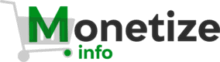 Monetize.info デジタル資産のより良い収益化をお手伝いします! 💰👍
Monetize.info デジタル資産のより良い収益化をお手伝いします! 💰👍